
To oprogramowanie sprawi, że Twoje sterowniki będą działały, dzięki czemu będziesz chroniony przed typowymi błędami komputera i awariami sprzętu. Sprawdź teraz wszystkie sterowniki w 3 prostych krokach:
- Pobierz poprawkę sterownika (zweryfikowany plik do pobrania).
- Kliknij Rozpocznij skanowanie znaleźć wszystkie problematyczne sterowniki.
- Kliknij Zaktualizuj sterowniki aby uzyskać nowe wersje i uniknąć nieprawidłowego działania systemu.
- DriverFix został pobrany przez 0 czytelników w tym miesiącu.
Kiedy używasz więcej niż jednego drukarka, to bardzo denerwujące, gdy domyślna drukarka ciągle się zmienia. Przed naciśnięciem przycisku drukowania zawsze musisz sprawdzić, która drukarka jest aktualnie dostępna, aby nie użyć niewłaściwej drukarki.
Oto jak użytkownicy systemu Windows 10 opisują ten problem:
Moja drukarka domyślna zmienia się na ostatnio używaną, a nie na tę, którą ustawiłem jako domyślną.
Czy ktoś ma jakieś pomysły, jak rozwiązać ten problem?
Jeśli chcesz uniemożliwić zmianę domyślnej drukarki, możesz skorzystać z jednego z poniższych obejść.
Domyślna drukarka ciągle się zmienia w systemie Windows 10, jak to naprawić?
Jeśli domyślna drukarka ciągle się zmienia na twoim komputerze, może to być drobny, ale denerwujący problem. Mówiąc o problemach z drukarką, oto kilka problemów zgłoszonych przez użytkowników:
- Domyślna drukarka ciągle zmienia Windows 7, 8.1, 10 – Ten problem może pojawić się w dowolnej wersji systemu Windows, ale nawet jeśli nie korzystasz z systemu Windows 10, powinieneś być w stanie korzystać z większości naszych rozwiązań.
- Domyślna drukarka Windows 7 zmienia się na Adobe PDF – Jeśli ten problem wystąpi na twoim komputerze, wystarczy ustawić domyślną drukarkę, a problem powinien zostać rozwiązany.
- Domyślna drukarka zmienia się losowo, po ponownym uruchomieniu wyloguj się – Według użytkowników ich domyślna drukarka przełącza się po ponownym uruchomieniu. Może to być spowodowane przez Twoje sterowniki, więc pamiętaj, aby je zaktualizować.
- Domyślna drukarka ciągle się przełącza, cofa się z powrotem – Czasami ten problem może wystąpić z powodu pewnych błędów systemowych. Jednak powinieneś być w stanie to naprawić, instalując najnowsze aktualizacje.
Rozwiązanie 1 – Wyłącz opcję Pozwól systemowi Windows zarządzać drukarką domyślną
Domyślnie system Windows 10 automatycznie zarządza drukarką domyślną. Jeśli drukarka domyślna ciągle się zmienia, możesz uniemożliwić systemowi Windows zarządzanie drukarką domyślną. Aby to zrobić, wykonaj następujące kroki:
- Iść do Ustawienia > kliknij na Urządzenia Ikona.
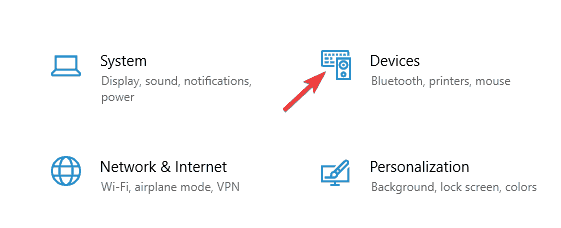
- Kliknij Drukarki i skanery po lewej stronie > wyłącz Pozwól systemowi Windows zarządzać moją domyślną drukarką.
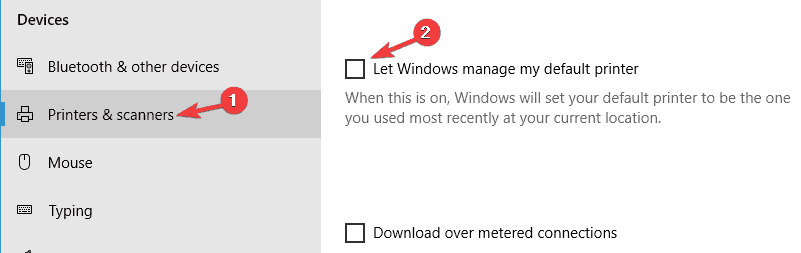
Wiele Windows 10 krytykowało Microsoft za dodanie takiej funkcji. Zasugerowali, że rozwijane menu byłoby o wiele bardziej przydatne, ponieważ z łatwością pozwoliłoby im na to: wybierz drukarkę ich wyboru.
Rozwiązanie 2 – Zmień ustawienia drukarki w Edytorze rejestru
Jeśli domyślna drukarka ciągle się zmienia, problem może być związany z rejestrem. Możesz jednak rozwiązać problem, wprowadzając kilka zmian w Edytor rejestru. Aby to zrobić, wykonaj następujące kroki:
- wciśnij Klawisz Windows + R > typ regedit
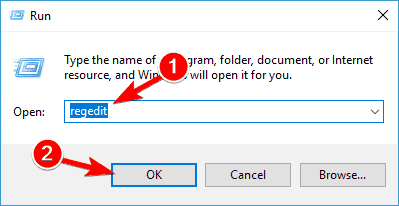
- Iść do HKEY_CURRENT_USERSOFTWAREMicrosoftWindows NTCurrentVersionWindows.
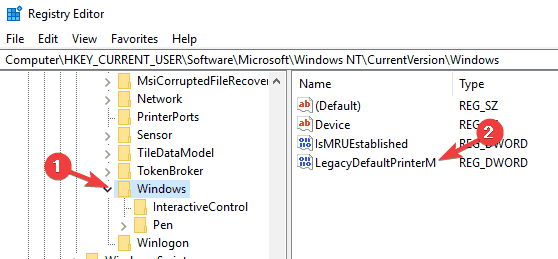
- Wybierz LegacyDomyślnytrybdrukarki > ustaw wartość na 1.
Rozwiązanie 3 – Odinstaluj oprogramowanie drukarki dla wszystkich drukarek
Jeśli dwa powyższe rozwiązania nie działają, odinstaluj sterowniki drukarek i ponownie zainstaluj najnowsze wersje sterowników. Aby odinstalować sterownik drukarki, musisz wykonać następujące czynności:
- naciśnij Klawisz Windows + X otworzyć Wygraj + X menu. Teraz wybierz Menadżer urządzeń z listy wyników.
- Znajdź sterownik drukarki, kliknij go prawym przyciskiem myszy i wybierz Odinstaluj urządzenie z menu. Jeśli nie możesz znaleźć swojej drukarki, upewnij się, że ujawniasz ukryte urządzenia.
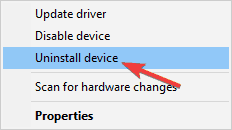
- Gdy pojawi się okno dialogowe potwierdzenia, wybierz Usuń oprogramowanie sterownika dla tego urządzenia a następnie kliknij Odinstaluj.
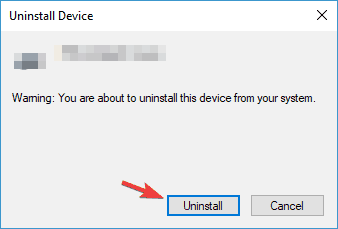
Po wykonaniu tej czynności uruchom ponownie komputer, a domyślny sterownik zostanie ponownie zainstalowany. Jeśli domyślny sterownik nie działa, następnym krokiem będzie zainstalowanie najnowszego sterownika drukarki.
Aby to zrobić, wystarczy odwiedzić witrynę producenta drukarki i znaleźć najnowsze sterowniki dla swojego modelu. Po pobraniu i zainstalowaniu najnowszego sterownika sprawdź, czy problem został rozwiązany.
Jeśli masz problem ze znalezieniem odpowiedniego sterownika, zawsze możesz skorzystać z profesjonalnych narzędzi, aby automatycznie pobrać brakujące sterowniki.
⇒ Pobierz Driverfix
Rozwiązanie 4 – Usuń stare połączenia drukarki z rejestru
Jeśli używałeś wielu drukarek z komputerem, możliwe, że niektóre stare wpisy nadal znajdują się w rejestrze. Jeśli domyślna drukarka ciągle się zmienia, przyczyną mogą być stare wpisy w rejestrze. Możesz jednak rozwiązać ten problem, usuwając problematyczne wpisy z rejestru.
Aby rozwiązać problem, wystarczy wykonać następujące czynności:
- Początek Edytor rejestru.
- Przejdź do HKEY_USERSUSERS_SID_HEREPrintersConnections w lewym okienku. Pamiętaj, aby wybrać własny identyfikator SID użytkownika. Zwykle Twój identyfikator SID jest najdłuższy, więc pamiętaj, aby go wybrać.
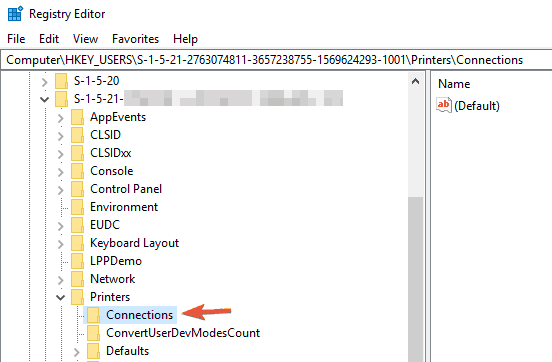
- Powinieneś zobaczyć stare połączenia drukarki. Usuń je wszystkie.
- Teraz przejdź do HKEY_USERSUSERS_SID_HEREPrintersSettings i usuń stamtąd stare ustawienia drukarki.
Po ich usunięciu sprawdź, czy problem z drukarką domyślną został rozwiązany.
Rozwiązanie 5 – Sprawdź kabel USB i kabel zasilający
W rzadkich przypadkach problemy z drukarką domyślną mogą wystąpić z powodu problemów z kablami. Jeśli domyślna drukarka ciągle się zmienia na twoim komputerze, sprawdź, czy kable działają prawidłowo. Czasami kabel zasilający lub USB może być uszkodzony, co może prowadzić do tego i wielu innych problemów.
Dokładnie sprawdź kable i upewnij się, że drukarka jest stale podłączona do komputera. Jeśli utracisz połączenie choćby na chwilę, system Windows automatycznie zmieni drukarkę domyślną. Jeśli kable są uszkodzone, wymień je i sprawdź, czy to rozwiąże problem.
Rozwiązanie 6 – Ustaw drukarkę domyślną ręcznie
Według użytkowników, jeśli domyślna drukarka ciągle się zmienia, możesz rozwiązać problem, ręcznie ustawiając drukarkę domyślną. Aby to zrobić, wystarczy wykonać następujące kroki:
- naciśnij Klawisz Windows + S i wejdź panel sterowania. Wybierać Panel sterowania z listy wyników.
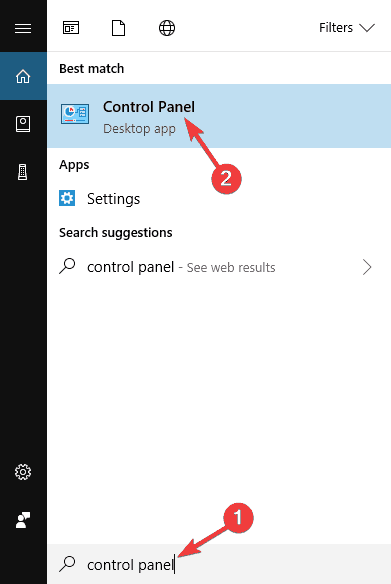
- Nawigować do Urządzenia i drukarki.

- Wybierz drukarkę, której chcesz używać jako domyślną, kliknij ją prawym przyciskiem myszy i wybierz Ustawić jako domyślną drukarkę z menu.
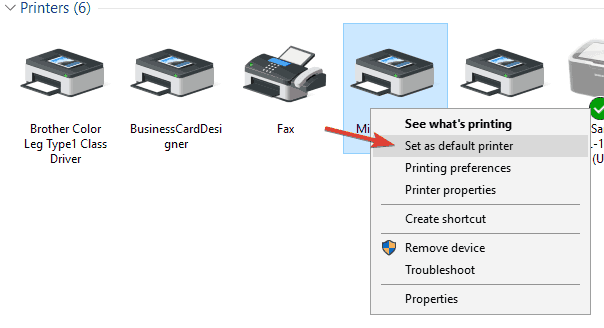
Rozwiązanie 7 – Zainstaluj najnowsze aktualizacje
Jeśli domyślna drukarka ciągle się zmienia na twoim komputerze, problem może być spowodowany przez pewne błędy w twoim systemie. Najlepszym sposobem rozwiązania tego problemu jest zainstalowanie najnowszych aktualizacji systemu Windows. Firma Microsoft stale naprawia błędy i wydaje nowe aktualizacje, więc jeśli masz problemy z drukarką, zalecamy aktualizację systemu.
Domyślnie system Windows 10 zwykle automatycznie instaluje brakujące aktualizacje, ale czasami możesz przegapić jedną lub dwie aktualizacje. Możesz jednak sprawdzić dostępność aktualizacji ręcznie, wykonując następujące czynności:
- naciśnij Klawisz Windows + I otworzyć Aplikacja Ustawienia.
- Teraz przejdź do Aktualizacja i bezpieczeństwo Sekcja.
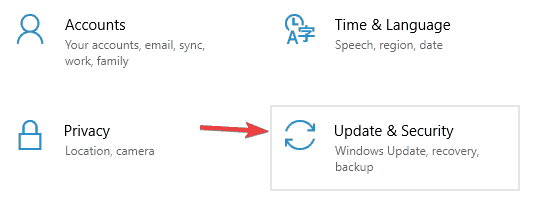
- Kliknij Sprawdź aktualizacje przycisk.
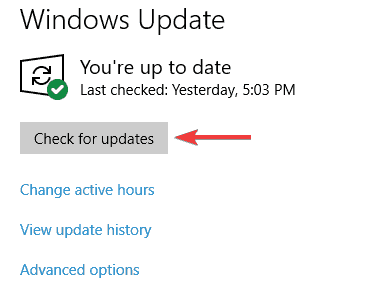
Jeśli jakieś aktualizacje są dostępne, system Windows pobierze je automatycznie w tle. Po pobraniu aktualizacji po prostu uruchom ponownie komputer, aby je zainstalować.
Po zaktualizowaniu systemu sprawdź, czy problem z domyślną drukarką nadal występuje.
Rozwiązanie 8 – Utwórz nowe konto użytkownika
Jeśli masz problemy z drukarką, możesz rozwiązać problem, tworząc nowe konto użytkownika. Aby to zrobić, wystarczy wykonać następujące kroki:
- Otworzyć Aplikacja Ustawienia i przejdź do Konta Sekcja.
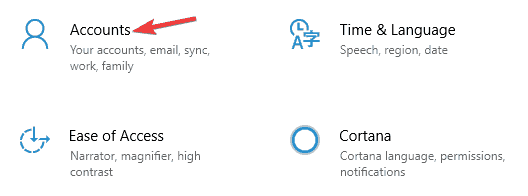
- Teraz przejdź do Rodzina i inne osoby sekcja i wybierz Dodaj kogoś innego do tego komputera.
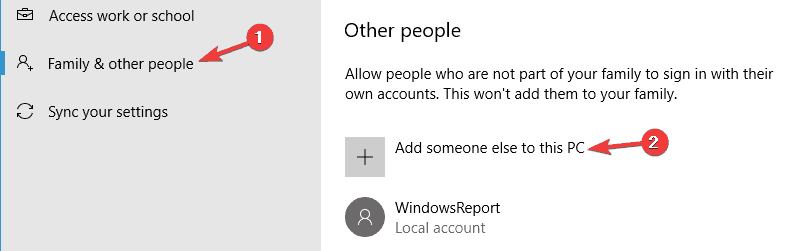
- Wybierz Nie mam danych logowania tej osoby.
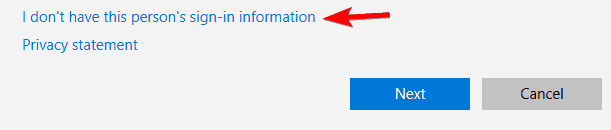
- Teraz wybierz Dodaj użytkownika bez konta Microsoft.
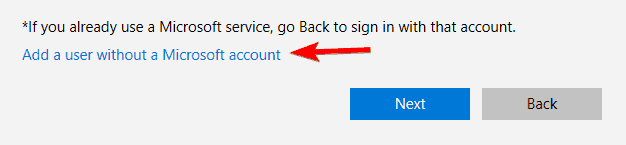
- Wprowadź żądaną nazwę użytkownika i kliknij Kolejny.
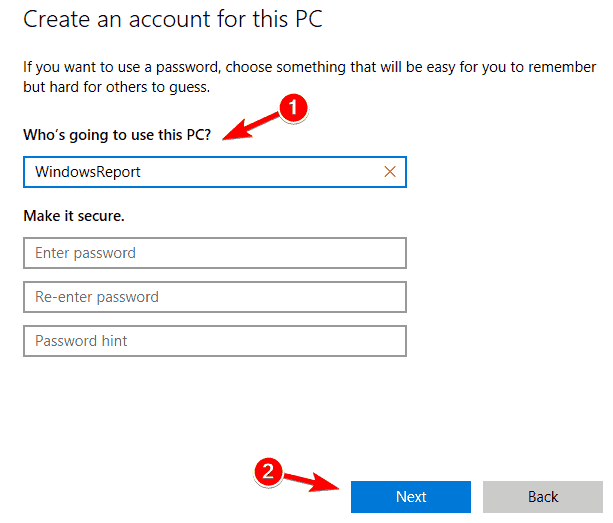
Po utworzeniu nowego konta użytkownika przełącz się na nie i sprawdź, czy problem nadal występuje. Jeśli problem nie pojawia się na nowym koncie, musisz przenieść do niego swoje pliki osobiste i zacząć z niego korzystać zamiast starego konta.
Rozwiązanie 9 – Wykonaj przywracanie systemu
Jeśli domyślna drukarka ciągle się zmienia na twoim komputerze, problem może być spowodowany niedawną aktualizacją lub zmianą w twoim systemie. Możesz jednak rozwiązać problem, wykonując Przywracanie systemu. Aby to zrobić, wykonaj następujące kroki:
- naciśnij Klawisz Windows + S i wejdź przywracanie systemu. Wybrać Utworzyć punkt przywracania opcja z menu.
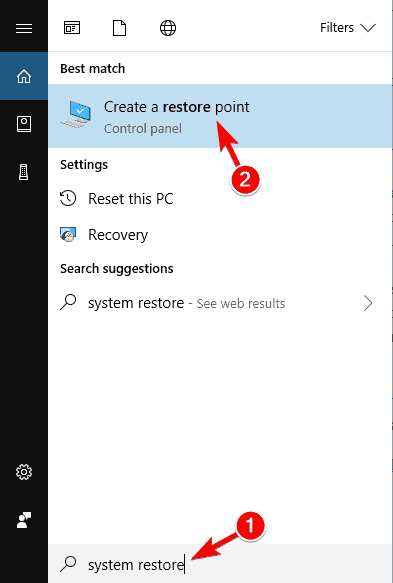
- Teraz kliknij Przywracanie systemu przycisk.
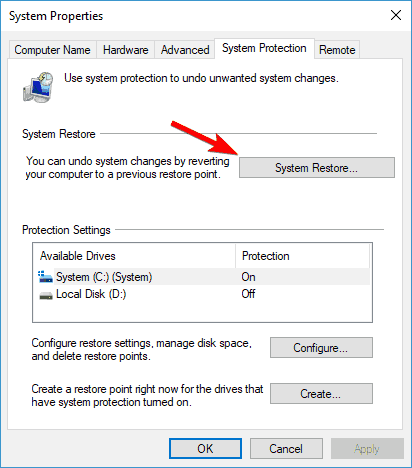
- Gdy Przywracanie systemu otwiera się okno, kliknij Kolejny.
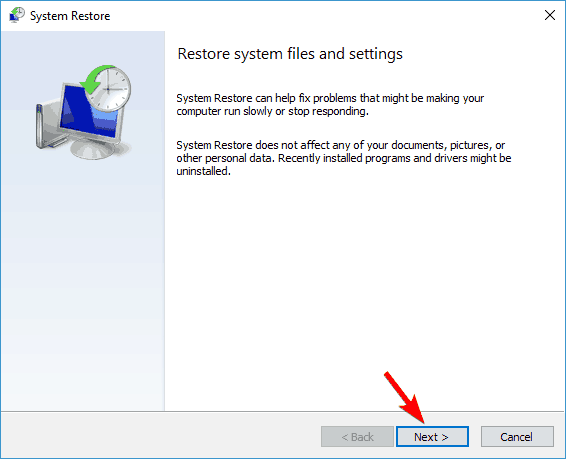
- Czek Pokaż więcej punktów przywracania jeśli jest dostępna, wybierz żądany punkt przywracania i kliknij Kolejny.
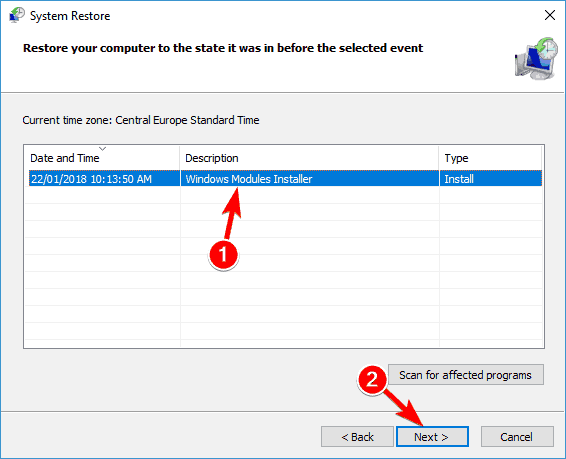
- Postępuj zgodnie z instrukcjami wyświetlanymi na ekranie, aby zakończyć proces przywracania.
Po przywróceniu systemu sprawdź, czy problem nadal występuje.
POWIĄZANE HISTORIE, KTÓRE MUSISZ SPRAWDZIĆ:
- Poprawka: drukowanie do pliku PDF nie działa w systemie Windows 10
- Jak naprawić niedziałającą usługę bufora wydruku w systemie Windows 10?
- Poprawka: nie można zainstalować drukarki w systemie Windows 10
- Poprawka: konfiguracja aktualizacji systemu Windows ukończona w 100%, nie wyłączaj komputera w systemie Windows 10


